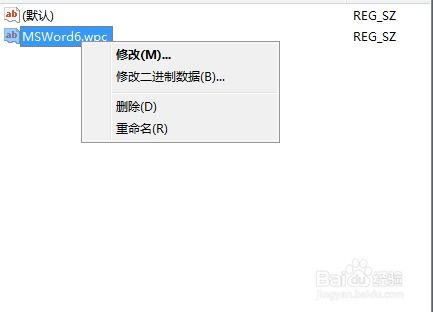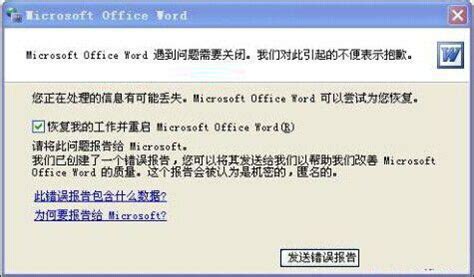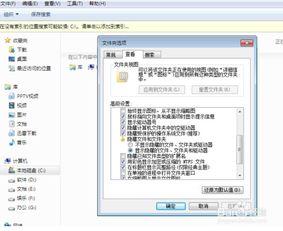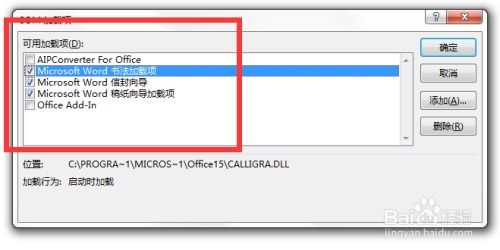解决Word文档无法打开及错误报告烦恼的妙招
当Word文档无法打开并弹出错误报告时,这无疑会给我们的工作和学习带来诸多不便。不过,不必过于焦虑,因为这类问题通常有多种解决方法。以下是一些实用的步骤和建议,帮助你解决Word文档打不开并发送错误报告的问题。

初步诊断与基本处理
检查文件完整性
首先,确保你尝试打开的Word文件是完整的。文件损坏是导致错误报告的常见原因之一。你可以尝试用其他方式打开该文件,例如通过Word的“打开”对话框选择文件,而非直接双击文件图标,看是否能正常访问。

重启Word与计算机
有时,简单的重启操作可以解决临时性的软件故障。尝试关闭Word程序,甚至重启计算机,然后再次打开Word,看看问题是否得到解决。

检查Word版本与更新
确保你的Word软件是最新版本,或至少是官方支持的稳定版本。旧版软件可能因缺乏必要的更新而导致兼容性问题或错误。你可以打开Word,选择“文件”>“帐户”>“更新选项”,查看是否有可用的更新,并将其安装。

详细故障排查
以安全模式启动Word
尝试以安全模式启动Word,这通常可以通过按住Ctrl键同时点击Word图标实现,或者在运行命令中输入“winword /safe”。安全模式会禁用部分加载项和自定义设置,有助于识别问题来源。如果在安全模式下运行Word没有问题,那么问题可能是由于某个插件或自定义设置引起的。
检查加载项与插件
加载项和插件可能与Word产生冲突,导致错误。在安全模式下,如果问题未出现,你可以逐步启用加载项,以确定哪个加载项引起了问题,并考虑禁用或卸载该加载项。你可以通过选择“文件”>“选项”>“加载项”来管理加载项。
修复Office安装
使用Windows控制面板中的“程序和功能”选项,找到Microsoft Office,选择“更改”并点击“修复”,以尝试修复可能存在的安装问题。这将检查并修复Office程序中的文件损坏或配置错误。
检查磁盘与文件系统
使用系统工具,如Windows的磁盘检查工具(chkdsk),检查硬盘是否存在错误。磁盘错误有时也会导致文件无法正常打开。
查看错误日志
查阅Windows事件查看器或Office日志文件,以获取更具体的错误信息。这可以帮助你更准确地定位问题所在。
考虑病毒或恶意软件
确保你的计算机安装了最新的防病毒软件,并进行全面扫描。病毒或恶意软件可能破坏文件或系统设置,导致Word无法正常运行。
高级解决方案
使用Office诊断工具
Microsoft提供了在线和离线的Office诊断工具,用于检测和修复常见的Office问题。你可以访问Microsoft官方网站,下载并运行这些工具,以自动检测并修复Word中的错误。
恢复或重建文件
如果文件损坏严重,你可以尝试使用Word的“打开并修复”功能。在Word中选择“文件”>“打开”,然后浏览到错误的文档并选择它。在“打开”按钮旁边,点击下拉箭头,选择“打开并修复”。此外,如果你有文件的备份(如.tmp或.bak文件),可以尝试使用备份文件恢复数据。
重置Word设置
在极端情况下,你可以考虑重置Word到默认设置。这通常通过删除Word的配置文件(如Normal.dotm)或重置注册表项实现。但请谨慎操作,以免丢失自定义设置。你可以按照以下步骤删除Normal模板文件:
1. 关闭所有打开的Word文档。
2. 复制“%appdata%\microsoft\templates”命令。
3. 在运行(Win+R)中粘贴并回车,自动打开templates文件夹。
4. 删除其中的“Normal.dotm”文件(或“Normal.dot”,取决于你的Word版本)。
5. 重新启动Word。
删除空白模板
如果在弹出的“是否以安全模式启动Word”时选择“是”,你可以进入Word界面,选择“文件”中的新建,在界面右边“新建文档”处单击“本机上的模板”,在弹出的“模板”窗口中将“空白模板”删除。然后重新启动Word,看问题是否解决。
预防措施
为了避免Word文档打不开并发送错误报告的问题再次发生,你可以采取以下预防措施:
1. 定期备份重要文件:以防文件损坏或丢失。
2. 保持Word和操作系统的更新:以获取最新的功能和安全修复。
3. 谨慎安装和使用第三方加载项和插件:避免与Word产生冲突。
4. 使用可靠的防病毒软件:并定期扫描系统,以确保计算机的安全。
寻求专业帮助
如果上述方法都无法解决问题,建议联系Microsoft技术支持或寻求专业的IT服务帮助。你可以访问Microsoft官方网站,查找技术支持的联系方式,或者前往附近的电脑维修店寻求帮助。
总之,当Word文档打不开并发送错误报告时,不必过于慌张。通过一系列有序且专业的故障排查步骤,通常可以定位问题并解决。重要的是保持冷静,逐步尝试不同的解决方案,并在必要时寻求专业帮助。希望以上建议能帮助你顺利解决Word文档打不开的问题。
- 上一篇: 创意手工纸花制作指南
- 下一篇: 如何在新天龙八部游戏中打造优质真元?
-
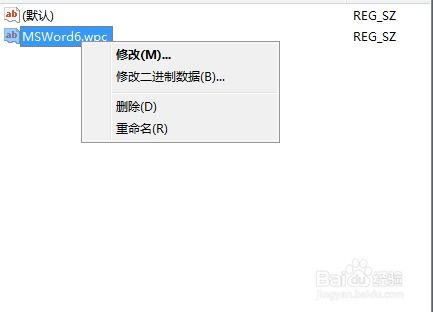 解决Word无法启动转换器的高效妙招新闻资讯11-20
解决Word无法启动转换器的高效妙招新闻资讯11-20 -
 轻松解决Word文档无法打开的实用小妙招新闻资讯01-29
轻松解决Word文档无法打开的实用小妙招新闻资讯01-29 -
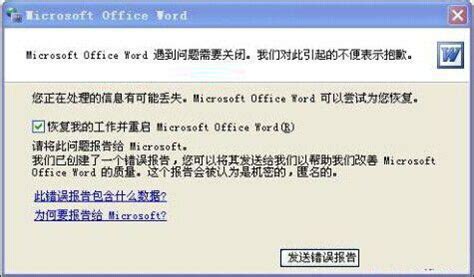 如何解决Word弹出错误报告的问题新闻资讯04-16
如何解决Word弹出错误报告的问题新闻资讯04-16 -
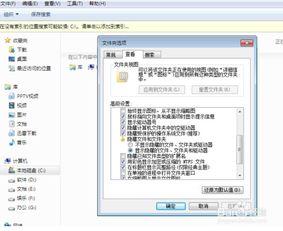 Word无法打开?揭秘常见原因与速解妙招!新闻资讯02-14
Word无法打开?揭秘常见原因与速解妙招!新闻资讯02-14 -
 如何解决Word中“无法访问您试图使用的功能”的错误提示?新闻资讯12-02
如何解决Word中“无法访问您试图使用的功能”的错误提示?新闻资讯12-02 -
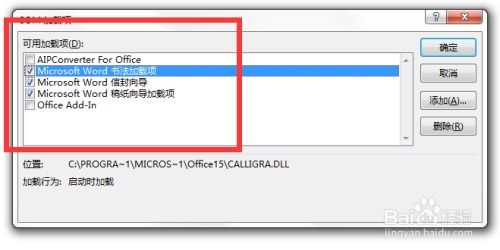 解决Word打开时频繁弹出错误报告的问题新闻资讯04-05
解决Word打开时频繁弹出错误报告的问题新闻资讯04-05